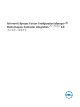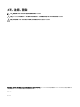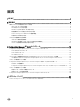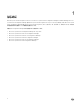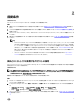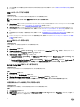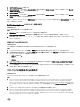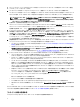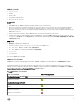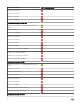Setup Guide
4. DDR 受信箱にファイルを書き込むための共有およびフォルダ許可を付与します。詳細については、「共有およびフォルダ許可の付与」を参照
してください。
WMI へのユーザーアクセスの設定
このタスクについて
WMI へユーザーがリモートでアクセスできるように設定するには、次の手順を実行します。
メモ: システムのファイアウォールが WMI 接続をブロックしないことを確認します。
手順
1. dcomcnfg.exe を使って DCOM (Distributed Component Object Model) にアクセスするには、Dell Provisioning Server にユーザー権限
を付与します。詳細については、「DCOM 用のユーザー許可の付与」を参照してください。
2. dcomcnfg.exe を使って DCOM Cong Windows Management and Instrumentation (WMI) コンポーネントにアクセスするには、Dell
Provisioning Server
にユーザー権限を付与します。詳細については、「DCOM Cong WMI 用のユーザー許可の付与」を参照してくださ
い。
3. 名前空間セキュリティを設定し、権限を付与します。詳細については、「名前空間セキュリティの設定とアクセス許可の付与」を参照してくだ
さい。
4. Dell Provisioning Server から、アカウントのユーザー権限を検証します。詳細については、「Dell Provisioning Server からのユーザー権限
の検証」を参照してください。
DCOM 用のユーザー許可の付与
このタスクについて
DCOM 用のユーザー許可を付与するには、次の手順を実行します。
手順
1. dcomcnfg.exe を起動します。
2. Component Services(コンポーネントサービス) コンソールの左ペインで、Computers コンピュータ) を展開し、プロビジョンサーバーコ
ンピュータを右クリックして
Properties(プロパティ) を選択します。
3. COM Security(COM セキュリティ) で次を行います。
• Access Permissions(アクセス許可) から Edit Limits(制限の編集) をクリックし、Remote Access(リモートアクセス) を選
択します。
• Launch and Activation Permission(起動とアクティブ化許可) で Edit Limits(制限の編集) をクリックし、Local Launch(ロ
ーカル起動)、Remote Launch(リモート起動)、および Remote Activation(リモートアクティブ化) を選択します。
DCOM Cong WMI
用のユーザー許可の付与
このタスクについて
DCOM Cong WMI 用のユーザー許可を付与するには、次の手順を実行します。
手順
1. dcomcnfg.exe を起動します。
2. マイコンピュータ → DCOM Cong を展開します。
3. Windows Management and Integration を右クリックして、Properties(プロパティ) を選択します。
4. セキュリティ タブの 起動とアクティブ化許可 から 編集 をクリックし、リモート起動 と リモートアクティブ化許可 を選択します。
名前空間セキュリティの設定とアクセス許可の付与
このタスクについて
名前空間セキュリティを設定し、アクセス許可を付与するには、次の手順を実行します。
手順
1. wmimgmt.msc を起動します。
2. WMI Control(WMI コントロール)ペインで、WMI Control(WMI コントロール)を右クリックし、Properties(プロパティ)を選択して
から
Security(セキュリティ)を選択します。
6